Comment créer un diagramme de Gantt dans Google Sheets
Feuilles Google Google Héros / / April 22, 2022

Dernière mise à jour le

Un diagramme de Gantt est un moyen utile de mesurer le temps nécessaire pour accomplir certaines tâches. Si vous souhaitez créer un diagramme de Gantt dans Google Sheets, suivez ce guide.
UN diagramme de Gantt est un tableau couramment utilisé qui illustre la répartition des projets spéciaux selon diverses périodes. Vous pouvez les créer à l'aide d'un tableur comme Excel ou Google Sheets.
Si vous souhaitez créer un diagramme de Gantt dans Google Sheets, vous devez d'abord suivre quelques étapes. Voici comment.
Comment créer un Gantt dans Google Sheets
Pour vous aider à créer un diagramme de Gantt Google Sheets, nous utiliserons un exemple de base qui montre le temps nécessaire pour effectuer une liste de tâches courantes. Vous pouvez modifier les étapes ci-dessous en fonction de vos propres données et exigences de feuille de calcul.
Insertion de vos données
Tout d'abord, vous devrez créer un tableau de base auquel votre graphique se référera. Pour faire ça:
- Ouvrir un feuille de calcul Google Sheets nouvelle ou existante dans votre navigateur.
- Créez un nouveau petit tableau et insérez quelques titres pour commencer.
- Par exemple, vous aurez d'abord besoin de cellules d'en-tête. Ensuite, entrez une valeur pour les tâches, une date de début, une date de fin et tout autre détail du projet.
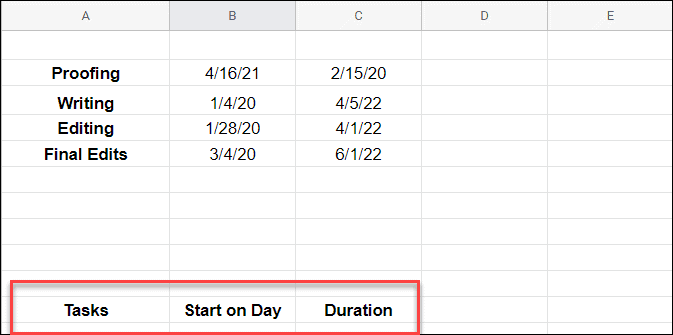
- Ensuite, copiez et collez les mêmes données sous la feuille d'origine ou dans une autre section de la feuille. Il servira à calculer des graphiques dans chaque portion de la feuille de Gantt.
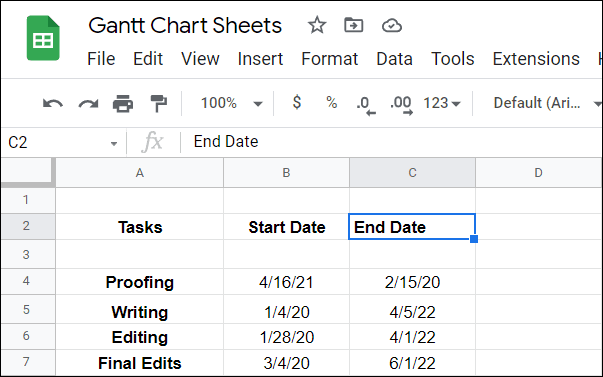
- Maintenant, vous devez calculer le début de la journée. Il serait préférable que vous trouviez la différence entre chaque date de début et la date de fin de la première tâche. Se souvenir, entrez ce qui suit dans le Commencer le jour champ dans la table secondaire que vous avez créée.
=INT(B4)-INT($B$4)
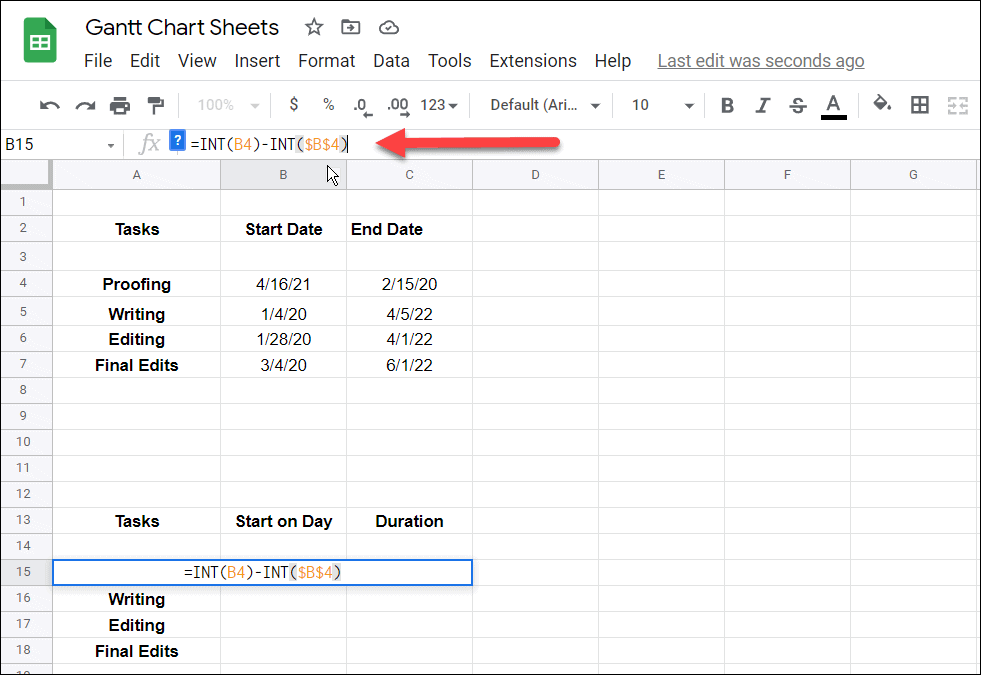
- Clique sur le Commencer le jour cellule à nouveau, puis double-cliquez sur le petit carré bleu qui apparaît à côté de la cellule.
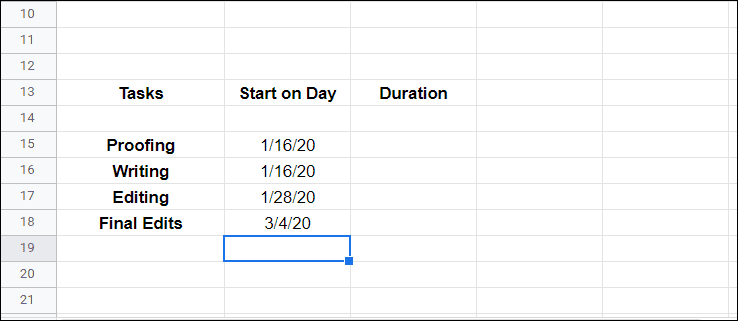
- Ensuite, vous devez calculer la durée pendant laquelle chaque tâche prendra. C'est une formule plus complexe, mais elle trouve la différence entre d'autres variables. Il doit être (
- )-( - ) et ressemble à ceci : =(INT(C4)-INT($B$4))-(INT(B4)-INT($B$4))
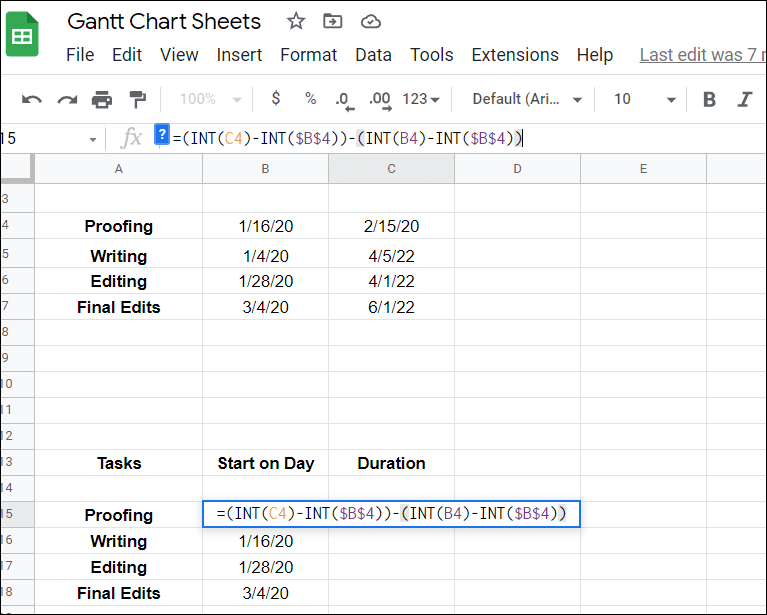
- Après avoir appuyé sur Entrer, cliquez à nouveau sur la cellule et double-cliquez sur le carré bleu à côté de la cellule. Cela remplira les cellules restantes pour cela.

Créer un diagramme de Gantt dans Google Sheets
Une fois vos données en place, vous pouvez insérer votre diagramme de Gantt dans Google Sheets.
Pour créer votre diagramme de Gantt dans Google Sheets :
- Mettez en surbrillance vos données dans Sheets et sélectionnez Insertion > Graphique.
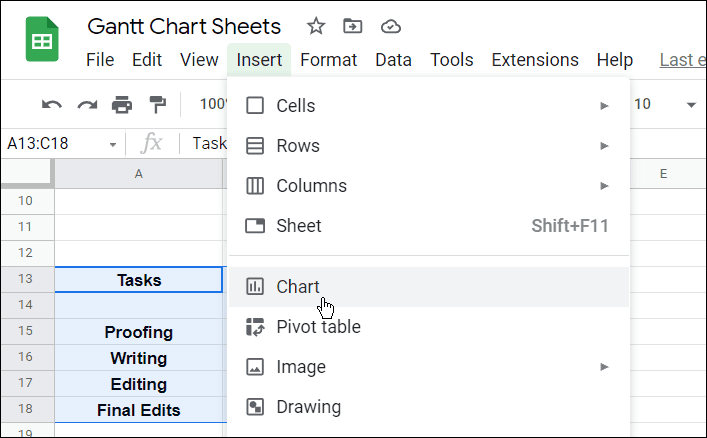
- En dessous de Éditeur de graphiques sur le côté droit, sélectionnez Graphique à barres empilées.
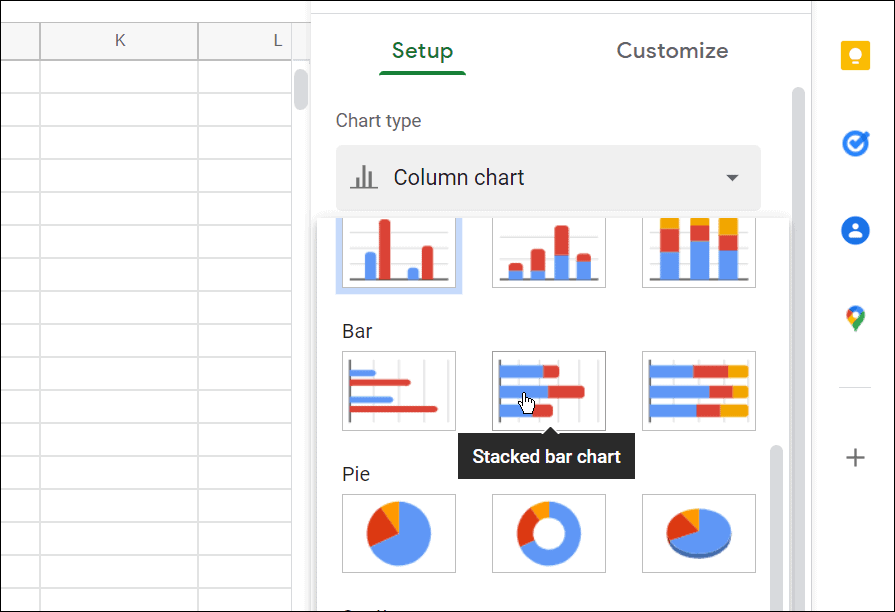
- Sélectionnez votre diagramme de Gantt et sélectionnez le Option de personnalisation dans le menu de droite.
- Sous le Titres des graphiques et des axes section, donnez un nom à votre graphique.
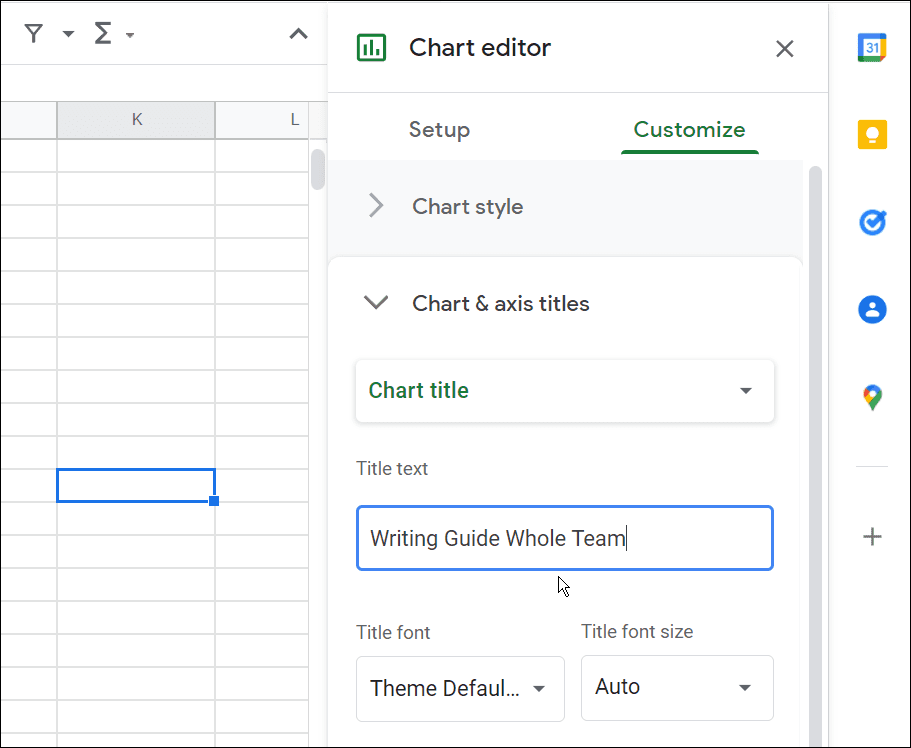
- C'est tout ce qu'on peut en dire. Vous avez maintenant votre diagramme de Gantt affichant vos données calculées par la feuille Google sur laquelle vous travailliez.
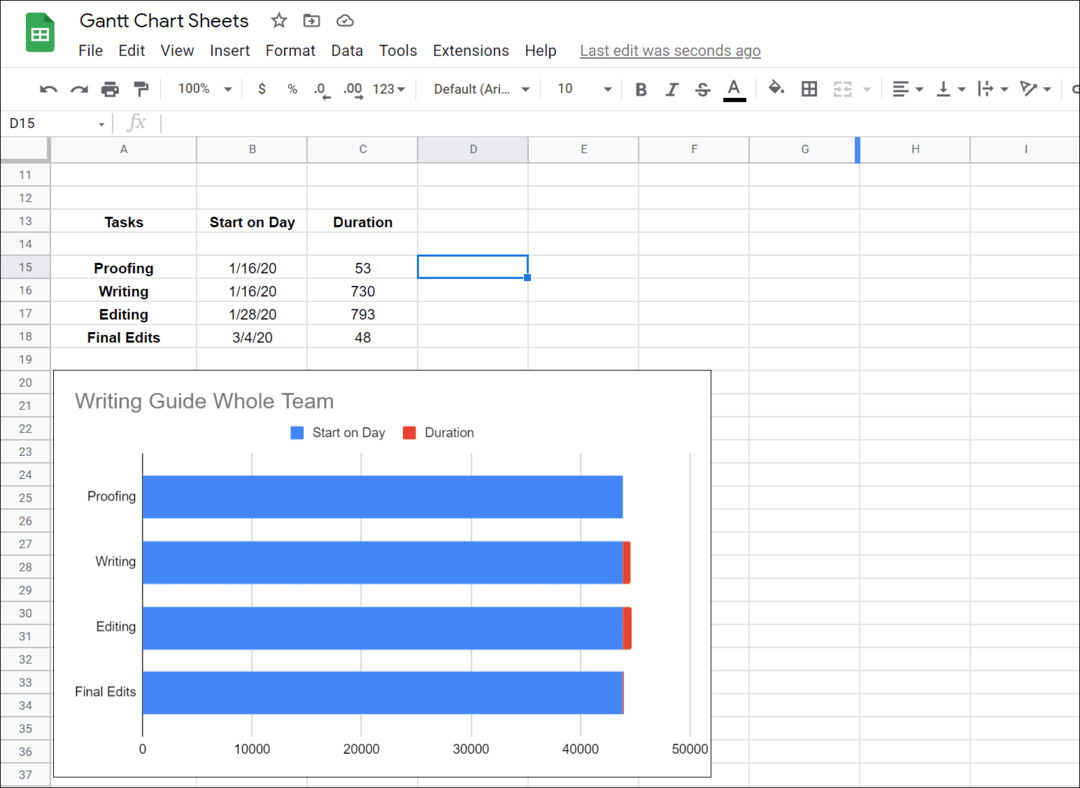
Création de graphiques dans Google Docs et Microsoft Office
La création d'un diagramme de Gantt dans Google Sheets vous fournit une liste de projets par rapport aux périodes de temps nécessaires pour les terminer. En règle générale, il est utilisé comme un graphique à barres qui illustre la répartition d'un projet, de tâches ou d'événements dans le temps. La création d'un diagramme de Gantt dans Google Sheets est utile lorsque vous créez un diagramme de Gantt pour un projet d'entreprise ou d'équipe.
Créer un diagramme de Gantt n'est pas la seule chose que vous puissiez faire non plus. Par exemple, vous pouvez créer et personnaliser un graphique dans Google Sheets ou alors insérer une image dans une cellule Google Sheets. Si vous êtes un Microsoft Office utilisateur, découvrez comment créer un diagramme de Gantt dans Excel ou alors créer un nuage de points dans Excel.
Comment trouver votre clé de produit Windows 11
Si vous avez besoin de transférer votre clé de produit Windows 11 ou si vous en avez simplement besoin pour effectuer une installation propre du système d'exploitation,...
Comment effacer le cache, les cookies et l'historique de navigation de Google Chrome
Chrome fait un excellent travail en stockant votre historique de navigation, votre cache et vos cookies pour optimiser les performances de votre navigateur en ligne. Voici comment...
Correspondance des prix en magasin: comment obtenir des prix en ligne lors de vos achats en magasin
Acheter en magasin ne signifie pas que vous devez payer des prix plus élevés. Grâce aux garanties d'égalisation des prix, vous pouvez obtenir des réductions en ligne lors de vos achats dans...
Comment offrir un abonnement Disney Plus avec une carte-cadeau numérique
Si vous avez apprécié Disney Plus et que vous souhaitez le partager avec d'autres, voici comment acheter un abonnement Disney + Gift pour...

